
Prezentáció létrehozása a Mac Keynote appjában
Ha új prezentációt szeretne létrehozni, először mindig válasszon ki egy témát, amely kiindulási pontként használható. Az egységes kinézet érdekében a témák egymáshoz illő betűtípusokat és színeket használnak, illetve gyakran tartalmaznak helyőrzőket, amelyeket lecserélhet a saját tartalmaira.
Prezentáció létrehozása témából
Nyissa meg a Keynote appot
 a Macjén.
a Macjén.A Keynote megnyitásához kattintson a Keynote appra
 a Dock, a Launchpad területén vagy az Alkalmazások mappában.
a Dock, a Launchpad területén vagy az Alkalmazások mappában.Ha a témaválasztó (lásd alább) nem jelenik meg, kattintson az Új dokumentum lehetőségre a párbeszédpanel bal alsó sarkában. Egy másik lehetőségként válassza a Fájl > Új lehetőséget (a képernyő tetején található Beszúrás menüben).
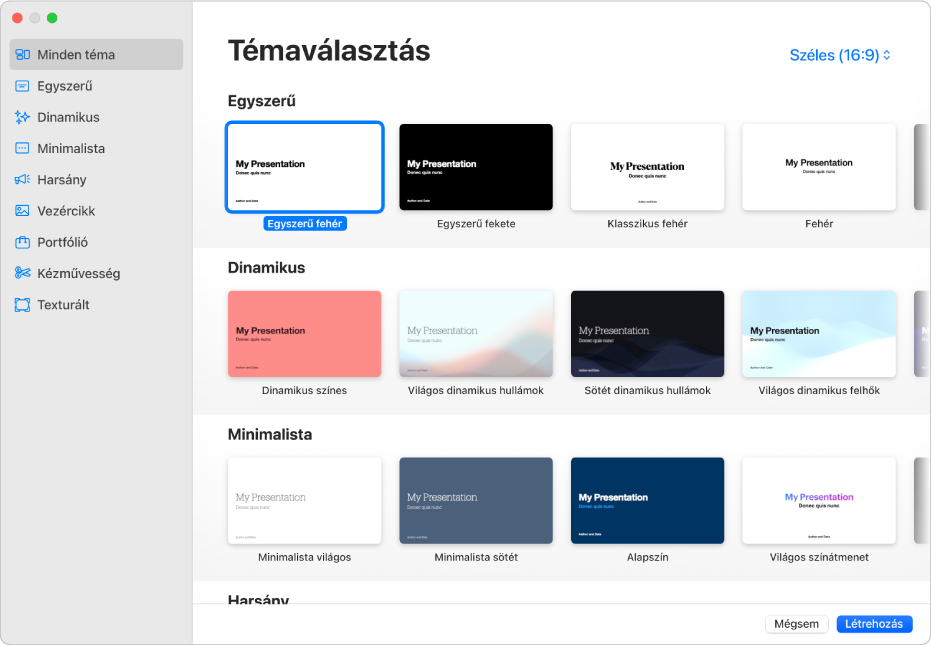
Megjegyzés: Ha azt szeretné, hogy egy másik nyelv szokásai szerint lehessen formázni a táblázatokban és a diagramokban lévő adatokat, akkor válassza ki a kívánt nyelvet a bal alsó sarokban, mielőtt kiválaszt egy témát. Lásd: Prezentáció formázása egy másik nyelvhez.
A témaválasztóban kategóriák alapján böngészhet a témák között, majd kattintson duplán az Ön által létrehozni kívánt elemre leginkább hasonlító sablonra. A lehetőségek leszűkítéséhez kattintson egy kategóriára a bal oldali oldalsávon.
Egyes témák nem kerülnek letöltésre, amíg ki nem választja azokat, vagy meg nem nyit egy olyan prezentációt, ami az adott sablont használja. Ha a kapcsolata lassú, vagy offline módban van, előfordulhat, hogy a diában található képek alacsonyabb felbontásban jelennek meg, amíg újra online nem lesz, vagy be nem fejeződik a téma letöltése.
Ha másik diaelrendezést szeretne használni az első dián, kattintson a jobb oldali Formátum
 oldalsávon lévő Diaelrendezés gombra, és válasszon ki egy másik elrendezést.
oldalsávon lévő Diaelrendezés gombra, és válasszon ki egy másik elrendezést.Az egyes diaelrendezések különböző szöveg- és képelrendezéseket biztosítanak, amelyeket kiindulópontként használhat a tartalmához.
Ha saját tartalmat szeretne hozzáadni a prezentációhoz, tegye a következők valamelyikét:
Dia hozzáadása: Kattintson a
 gombra az eszközsoron, majd jelöljön ki egy elrendezést.
gombra az eszközsoron, majd jelöljön ki egy elrendezést.Szöveg hozzáadása: Kattintson duplán a helyőrző szövegre, majd írja be a saját szövegét.
Kép hozzáadása: Húzzon át egy képet a Macjéről vagy egy weboldalról a helyőrző képre vagy a dia más területére, vagy kattintson a
 gombra a helyőrző kép jobb alsó sarkában a helyőrző lecseréléséhez.
gombra a helyőrző kép jobb alsó sarkában a helyőrző lecseréléséhez.
Válassza a Fájl > Mentés lehetőséget, adjon meg egy nevet, válasszon ki egy helyet, majd kattintson a Mentés gombra.
Munka közben a Keynote automatikusan elmenti a módosításokat, ezért nem kell aggódnia a prezentáció manuális mentése miatt. Jó ötlet azonban átnevezni a prezentációját, hogy könnyedén megtalálhassa azt, amikor legközelebb dolgozni szeretne rajta. Bármikor módosíthatja a prezentáció nevét, és módosíthatja a mentés helyét is.
Ha az iCloud Drive be van állítva a Macjén, a Keynote alapértelmezés szerint az iCloud Drive-ba menti a prezentációt.
A prezentáció lejátszásához kattintson az eszközsor
 gombjára, majd a nyílbillentyűk lenyomásával léptesse a diákat.
gombjára, majd a nyílbillentyűk lenyomásával léptesse a diákat.A prezentáció befejezéséhez nyomja le az Esc (Escape) billentyűt. A prezentációk bemutatásának egyéb módszereit illetően tekintse meg a Prezentáció lejátszása a Macjén című témakört.
A prezentáció bezárásához kattintson a vörös színű bezárás gombra az ablak bal felső sarkában.
Alapértelmezett téma kiválasztása új prezentációkhoz
Beállíthatja, hogy a Keynote mindig ugyanabból a témából, és ne a témaválasztóból nyissa meg az új prezentációkat.
Nyissa meg a Keynote appot
 a Macen.
a Macen.Válassza a Keynote > Beállítások menüpontot (a képernyő tetején található Keynote menüből).
Kattintson az Általános lehetőségre az ablak tetején, majd válassza az Új prezentációkhoz vezérlők „A következő téma használata” elemét.
Az „A következő téma használata:” után megjelenő név az aktuálisan kiválasztott téma neve.
Kattintson a Téma módosítása gombra, válasszon témát, majd kattintson a Kiválasztás gombra.
Az ablak bezárásához kattintson a bal felső sarokban lévő piros bezárás gombra.
A beállítás módosítását követően is megnyithat új, eltérő témával rendelkező prezentációkat. Tartsa lenyomva az Option billentyűt, majd válassza a témaválasztóból a Fájl > Új menüpontot (a képernyő legfelső részén található Fájl menüből).